ps打造炫酷的视觉画面效果(4)
来源:960px
作者:Qianmi
学习:13063人次
20.Step
“Ctrl + T”旋转矩形45℃或50℃,“Ctrl + J”复制多个矩形,放于图像的角落。如图所示:

21.Step
色彩不同的颜色值尝试:图像——调整——色彩平衡(阴影,-9、-13、0,勾选保持明度;中间调,3、-19、3、勾选保持明度;高光,12、-3、1,勾选保持明度)。如图所示:
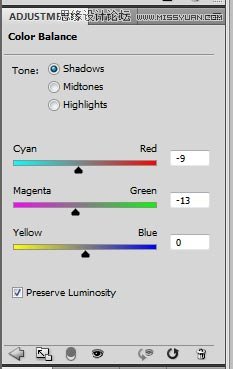
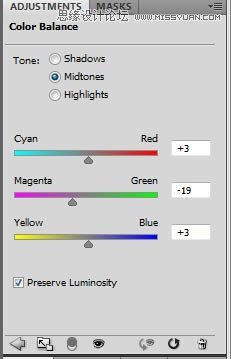

22.Step
Make another adjustment layer of selective color and correct reds, yellow,blue, magentas . I experiment with different settings and values.
23.Step
渐变工具——蓝红黄渐变,调整色滑块;混合模式——柔光,不透明度11%。

24.Step
渐变工具——黑白渐变;混合模式——柔光,不透明度16%。
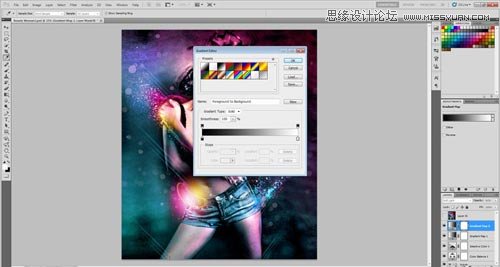
最终效果:

希望您喜欢这个教程,也希望下一个教程对您能更有帮助,您有任何疑问或不懂之处,要记得在下面给我留言吧。
学习 · 提示
相关教程
关注大神微博加入>>
网友求助,请回答!







